PageKit je bezplatný, open source a lehký CMS, který lze použít k vytváření krásných webových stránek. Pagekit přichází s čistým a intuitivním rozhraním, které vám umožní soustředit se na to, na čem nejvíce záleží, tedy na správu obsahu. Poskytuje konfigurovatelný řídicí panel, který zobrazuje všechny statistiky související s vaším webem na jednom místě. Stránky, nabídky a widgety můžete snadno spravovat pomocí ovládacího panelu aplikace Pagekits drag and drop. Pagekit nevyžaduje žádné speciální hardwarové požadavky. Lze jej nainstalovat na servery s malým množstvím paměti RAM.
V tomto tutoriálu se naučíme, jak nainstalovat PageKit CMS s webovým serverem Apache na Ubuntu 18.04 LTS.
Požadavky
- Server se systémem Ubuntu 18.04.
- Uživatel bez oprávnění root s právy sudo.
Začínáme
Než začnete, budete muset aktualizovat svůj systém na nejnovější verzi. Můžete to provést spuštěním následujícího příkazu:
sudo apt-get update -y
sudo apt-get upgrade -y
Jakmile je váš systém aktualizován, restartujte systém, aby se změny projevily.
Instalovat Apache, MariaDB a PHP
PageKit běží na webovém serveru, je napsán v jazyce PHP a k ukládání dat používá MariaDB. Takže budete muset nainstalovat webový server Apache, server MariaDB, PHP a další knihovny PHP na váš server. Všechny je můžete nainstalovat pouhým spuštěním následujícího příkazu:
sudo apt-get install apache2 mariadb-server php7.2 libapache2-mod-php7.2 php7.2-common php7.2-sqlite php7.2-curl php7.2-intl php7.2-mbstring php7.2-xmlrpc php7.2-mysql php7.2-gd php7.2-xml php7.2-cli php7.2-zip wget unzip -y
Po instalaci všech požadovaných balíčků budete muset upravit soubor php.ini a provést nějaké změny:
sudo nano /etc/php/7.2/apache2/php.ini
Proveďte následující změny:
memory_limit = 300M allow_url_fopen = On upload_max_filesize = 200M max_execution_time = 400 date.timezone = Asia/Kolkata
Uložte a zavřete soubor. Poté restartujte službu Apache a MariaDB a povolte jim spuštění při spuštění spuštěním následujícího příkazu:
sudo systemctl restart apache2
sudo systemctl restart mariadb
sudo systemctl enable apache2
sudo systemctl enable mariadb
Konfigurace MariaDB pro PageKit
Ve výchozím nastavení není MariaDB tvrzená. Nejprve jej tedy musíte zajistit. Můžete jej zabezpečit spuštěním následujícího příkazu:
sudo mysql_secure_installation
Tento příkaz nastaví heslo uživatele root, odstraní anonymního uživatele, zakáže vzdálené přihlášení uživatele root a odstraní testovací databázi, jak je uvedeno níže:
Enter current password for root (enter for none):
Set root password? [Y/n]: N
Remove anonymous users? [Y/n]: Y
Disallow root login remotely? [Y/n]: Y
Remove test database and access to it? [Y/n]: Y
Reload privilege tables now? [Y/n]: Y
Jakmile je MariaDB zabezpečená, přihlaste se do prostředí MariaDB:
mysql -u root -p
Po zobrazení výzvy zadejte heslo uživatele root. Poté vytvořte databázi a uživatele pro PageKit pomocí následujícího příkazu:
MariaDB [(none)]> CREATE DATABASE pagekitdb;
MariaDB [(none)]> CREATE USER pagekit;
Dále udělte oprávnění databázi PageKit pomocí následujícího příkazu:
MariaDB [(none)]> GRANT ALL PRIVILEGES ON pagekitdb.* TO 'pagekit'@'localhost' IDENTIFIED BY 'password';
Dále vyprázdněte oprávnění pomocí následujícího příkazu:
MariaDB [(none)]> FLUSH PRIVILEGES;
Dále ukončete konzolu MariaDB pomocí následujícího příkazu:
MariaDB [(none)]> exit
Stáhnout PageKit
Nejprve si budete muset stáhnout nejnovější verzi PageKit CMS z jejich oficiálních stránek. Můžete si jej stáhnout pomocí následujícího příkazu:
wget https://pagekit.com/api/download/latest -O pagekit.zip
Po dokončení stahování rozbalte stažený soubor do kořenového adresáře webu Apache pomocí následujícího příkazu:
sudo unzip pagekit.zip -d /var/www/html/pagekit
Dále udělte správná oprávnění k adresáři pagekit pomocí následujícího příkazu:
sudo chown -R www-data:www-data /var/www/html/pagekit/
sudo chmod -R 777 /var/www/html/pagekit/
Dále můžete pokračovat v konfiguraci Apache pro PageKit.
Konfigurace Apache pro PageKit
Dále budete muset vytvořit soubor virtuálního hostitele Apache pro PageKit CMS. Můžete to udělat vytvořením souboru pagekit.conf, jak je ukázáno níže:
sudo nano /etc/apache2/sites-available/pagekit.conf
Přidejte následující řádky:
<VirtualHost *:80>
ServerAdmin [email protected]
DocumentRoot /var/www/html/pagekit
ServerName example.com
<Directory /var/www/html/pagekit/>
Options FollowSymlinks
AllowOverride All
Require all granted
</Directory>
ErrorLog ${APACHE_LOG_DIR}/pagekit_error.log
CustomLog ${APACHE_LOG_DIR}/pagekit_access.log combined
</VirtualHost>
Uložte a zavřete soubor. Poté povolte soubor virtuálního hostitele PageKit pomocí následujícího příkazu:
sudo a2ensite pagekit
Dále povolte modul pro přepis Apache a restartujte webový server Apache, aby se všechny změny uplatnily:
sudo a2enmod rewrite
sudo systemctl restart apache2
Přístup k systému CMS PageKit
PageKit CMS je nyní nainstalován a nakonfigurován. Je čas otevřít průvodce webovou instalací PageKit.
Otevřete webový prohlížeč a zadejte adresu URL http://example.com. Budete přesměrováni na následující stránku:
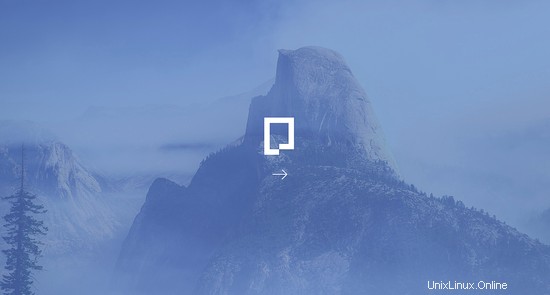
Nyní klikněte na šipku knoflík. Měli byste vidět následující stránku:

Zde vyberte svůj jazyk a klikněte na DALŠÍ knoflík. Měli byste vidět následující stránku:
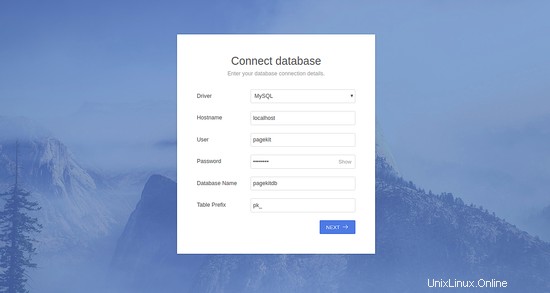
Zde zadejte název databáze, uživatelské jméno databáze a heslo. Poté klikněte na DALŠÍ knoflík. Měli byste vidět následující stránku:
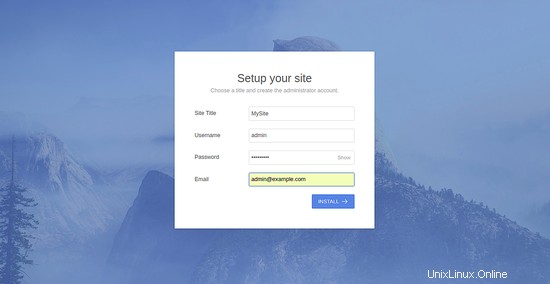
Zde zadejte název svého webu, uživatelské jméno správce a heslo. Poté klikněte na INSTALOVAT knoflík. Měli byste vidět následující stránku:
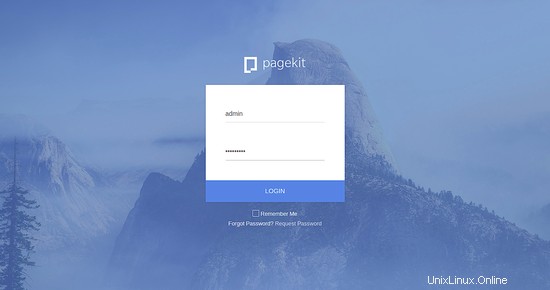
Nyní zadejte své přihlašovací údaje správce a klikněte na PŘIHLÁSIT knoflík. Výchozí řídicí panel PageKit CMS byste měli vidět na následující stránce:
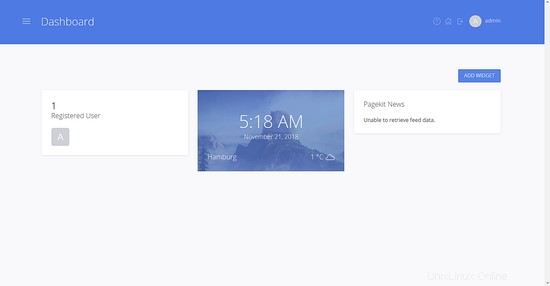
Gratulujeme! úspěšně jste nainstalovali PageKit CMS na server Ubuntu 18.04. Doufám, že nyní můžete snadno upravovat webové stránky a vytvořit tak moderní webové stránky pro vaši firmu. Pokud máte nějaké dotazy, neváhejte se mě zeptat.
Odkazy
- https://pagekit.com